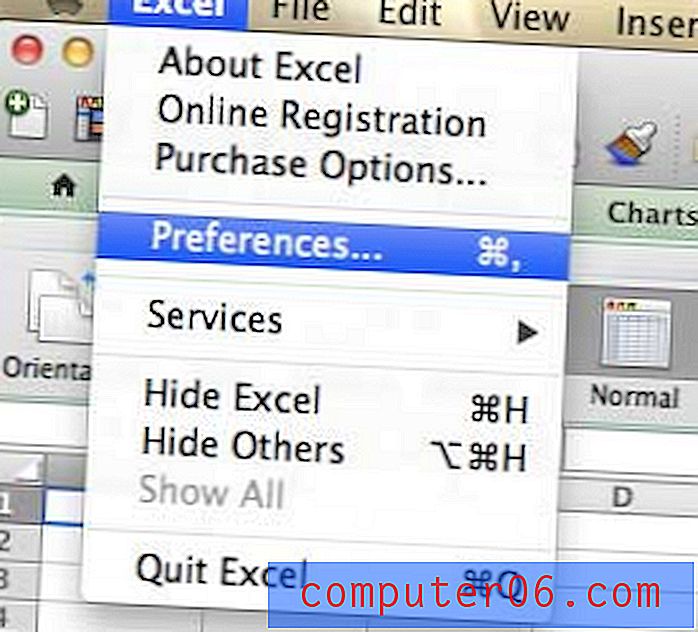Kako izbrisati widget na iPhoneu 7
Ažuriranje sustava iOS 10 za vaš iPhone promijenilo se oko mnogih stvari na koje ste se možda navikli. Jedan od novih dodataka iOS 10 je nešto što se naziva widget koji se prikazuje na lijevom početnom zaslonu i prikazuje brzi sažetak informacija za neke od aplikacija na vašem uređaju.
Ovi widgeti mogu biti korisni, ali na tom zaslonu mogu biti jedan ili dva koji ne koristite. Srećom možete prilagoditi zaslon widgeta, pa čak i izbrisati widgete sa svog iPhonea. Naš vodič u nastavku pokazat će vam kako.
Kako ukloniti widget na iPhoneu 7
Koraci u ovom vodiču napisani su pomoću iPhonea 7 Plus u sustavu iOS 10.2. Značajka widgeta nije bila dostupna u verzijama iOS-a prije 10. Međutim, postojala je zasebna stavka koja se zove widget koju možete dodati ili ukloniti u izbornik Obavijesti. Možete pročitati ovaj vodič o uklanjanju widgeta Zaloge, ako je to ono što tražite.
Korak 1: Pritisnite gumb Početni zaslon ispod vašeg zaslona da biste se pomaknuli na primarni početni zaslon.
2. korak: Prstom povucite udesno na početnom zaslonu kako biste pristupili zaslonu widgeta.

Korak 3: Dođite do dna ovog zaslona i dodirnite gumb Uredi .
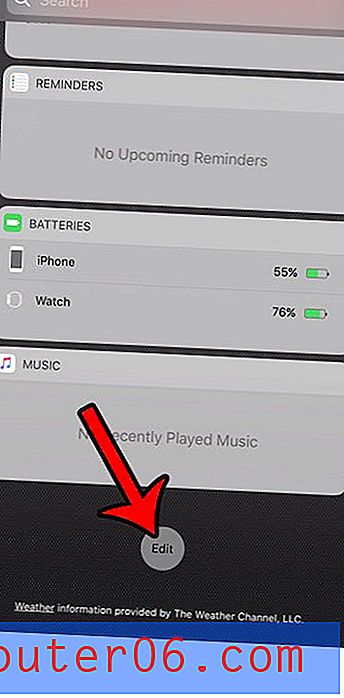
4. korak: Dodirnite crveni krug s lijeve strane widgeta koji želite ukloniti.
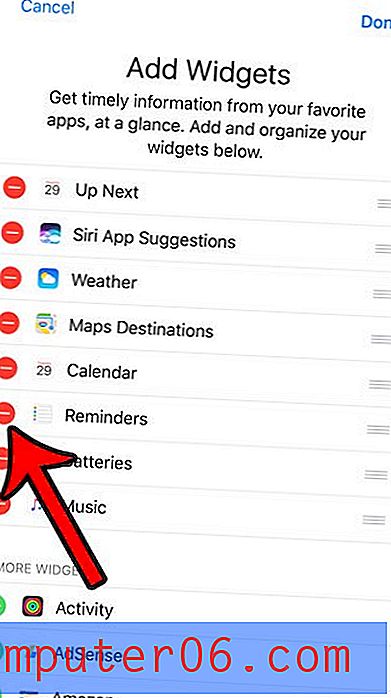
Korak 5: Dodirnite crveni gumb Ukloni s desne strane widgeta da biste izbrisali taj widget sa svog iPhonea.
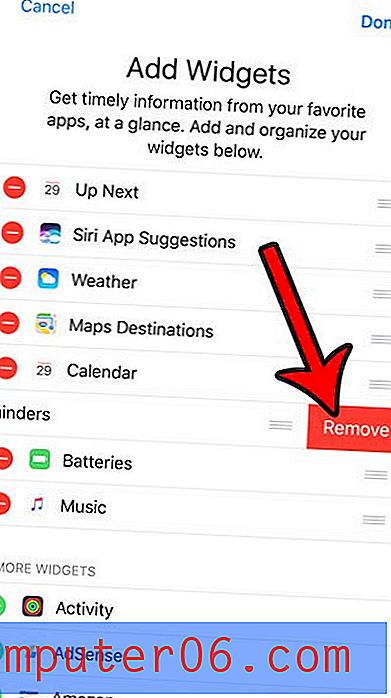
Možete dodirnuti gumb Gotovo u gornjem desnom kutu zaslona za izlaz iz ovog izbornika kada završite sa brisanjem widgeta.
Jeste li razmišljali o pokretanju vlastite web stranice o hobiju ili poslu? Pročitajte naš vodič o pokretanju vlastitog bloga i pogledajte što ćete trebati i što biste trebali očekivati kada stvorite vlastitu web stranicu.